使用【MESH】 命令的“球体”选项可以使用多种方法中的一种来创建网格球体。
1.在AutoCAD2015中文版“网格”选项卡中单击“网格球体”按钮,或执行【MESH】命令,如图所示。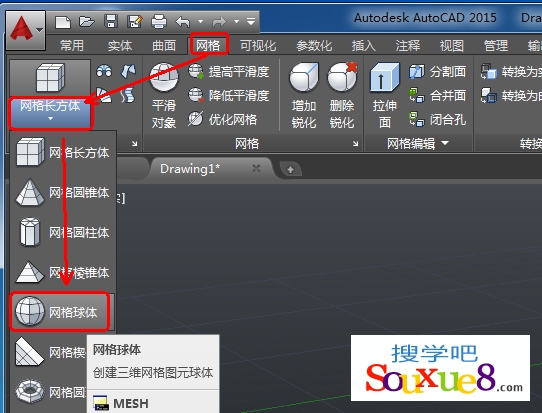
2.AutoCAD2015中文版创建三维网格球体。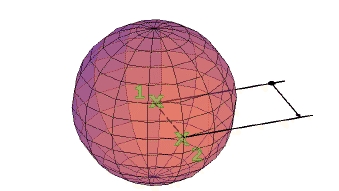
3.单击”网格”面板中的“网格球体”按钮,AutoCAD2015中文版命令提示如下。![]()
![]()
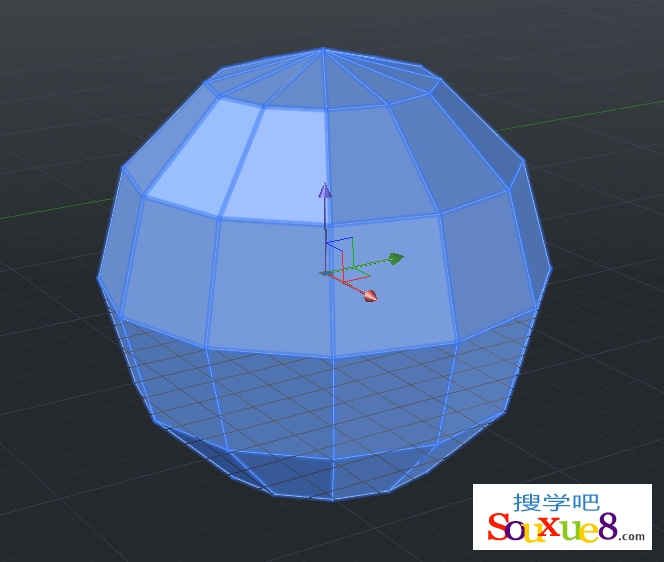
【中心点】
设定球体的中心点。
【半径】
基于指定的半径创建网格球体。
【直径】
基于指定的直径创建网格球体。
【三点 (3P)】
通过指定三点设定网格球体的位置、大小和平面。
【两点(直径)】
通过指定两点设定网格球体的直径。
【切点、切点、半径】
使用与对象上的两点相切的指定半径定义网格球体:
如果指定的条件可生成多种结果,则将使用最近的切点。
4.【MESH 】命令的“球体”选项提供了多种用于确定创建的网格球体的大小和旋转的方法。
• 指定三个点以设定圆周或半径的大小和所在平面· 使用“三点”选项在三维空间中的任意位置定义球体
的大小。这三个点还可定义圆周所在平面。
• 指定两个点以设定圆周或半径, 使用“两点”选项在三维空间中的任意位置定义球体的大小。圆周所在平面与第一个点的Z值相符。.
• 将位置设定为与两个对象相切使用切、半径”选项定义两个对象上的点。球体位于尽可能接近指定的切点的位置,这取决于半径距离。可以设置与圆、圆弧、直线和某些三维对象相切的切线。切点投影在当前ucs 上。切线的外观受当前平滑度影响。
